
【illustrator】シアーツール
思い通りの機能があったことを思い出しても、それがどこにあるのか分からず探すことを諦めてしまうことありませんか?
そこでillustratorの便利機能をまとめていこうと思います(自分用にも)😆
今回紹介するのは
覚えておくと便利だけど忘れがちな「シアーツール」✅
手順説明
①illustratorを起動
初期設定(今回はクラッシックで行っています。)
※図形はあらかじめ配置しています🟩

②シアーツールを選択
拡大・縮小の中に入っているので右クリックで長押しして
シアーツールを選択
もし見つからない場合は・・・を押し、このマークがないか探してみてください。

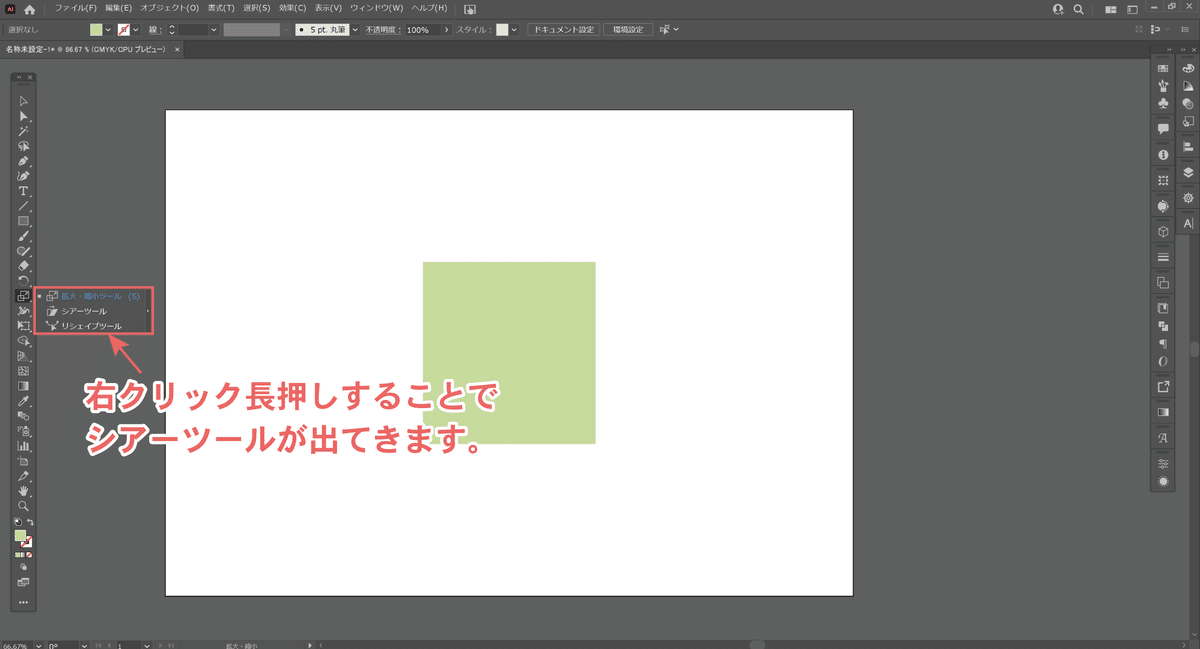

③中心点をクリックで指定

④動かしたい頂点(アンカーポイント)を選択し、ドラッグ
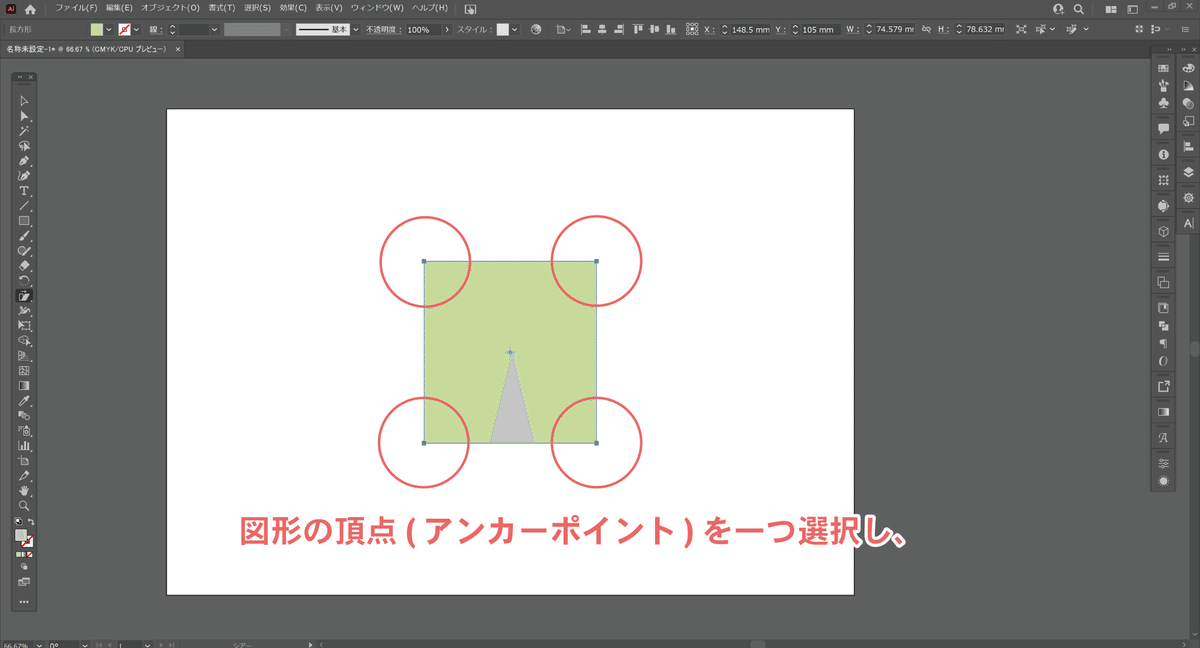

⑤出来上がり

応用編
中心点を変えることで遠近感のある建物のイラスト制作にも活用できます。

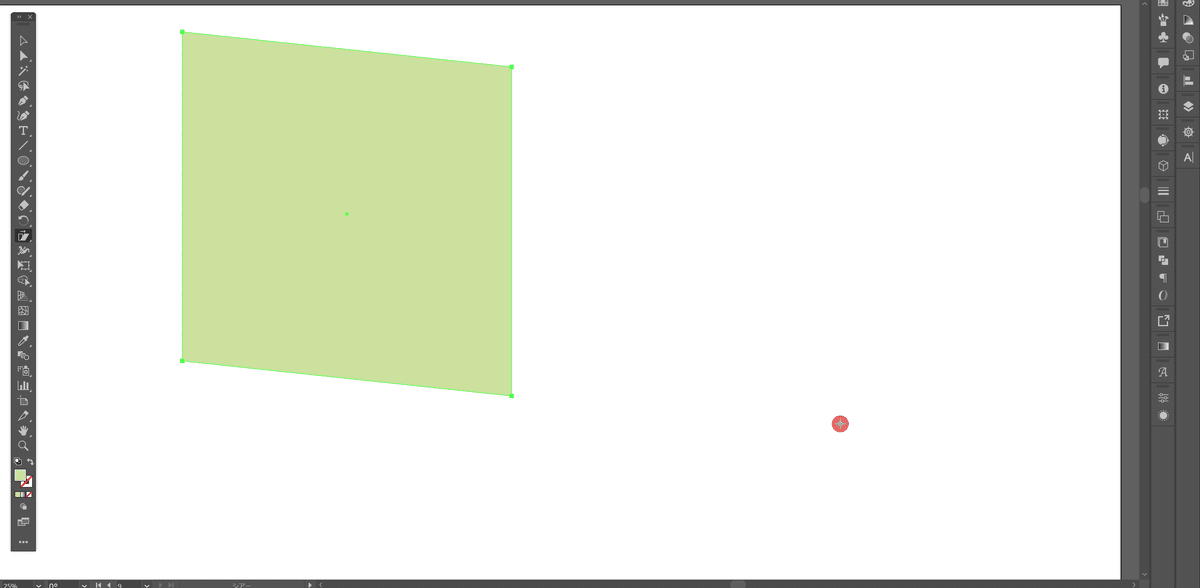
いかがでしたでしょうか?
まだまだ知らない機能や機能は知っていたけど使い方は知らなかった…
というものを今後もまとめていきたいと思います!
よかったらフォローして見に来てください🎵
制作・イベントサポートなどのご依頼は公式LINEからも受け付けております📪お気軽にご連絡ください♪
▼ムビサポQSNS(Instagram・X)
ムビサポQの日常発信しています!
暇つぶしにチェックしてみてください✅
https://www.instagram.com/moviesupport_q/
